今やTikTok、Instagram、Vineなどのショートビデオアプリに短い動画を投稿して、公開するのはブームになりますね。で、自分で撮影した動画やネットからダウンロードした動画から特定な一部だけを切り出して、ショートビデオを作って投稿したいなら、どんな動画分割・カットソフトウェアが利用できますか。
本文では、パソコンで使える動画分割(フリー)ソフトとブラウザ上で利用できる動画分割オンラインサイトをまとめてご紹介いたしますので、ショートビデオの制作、動画ファイルから要らない一部をカットする時にお役に少しでも立てればと期待しています。

動画 分割り
AnyMP4 動画変換 究極はMP4、AVI、WMV、MOV、MTS、M2TS、TS、FLVなど多数の動画ファイルから特別な一部を切り出したり、動画を幾つかのクリップに分割したり、動画から要らない一部をカットしたりすることができるソフトウェアなので、動画分割編集ソフトウェアとしておすすめします。
下記では、この動画分割編集ソフトを使って、ネットからダウンロードした動画や自分で撮影した映像などを分割する方法をご紹介いたしましょう。
この動画分割・カットソフトを無料ダウンロードし、インストールして、立ち上げます。「変換」タブ>「ファイルを追加」をクリックして、分割したい動画を選択して追加できます。

動画ファイルを追加
動画のサムネイルの右側にある「✂」アイコンをクリックして、カットウィンドウに入って、スライダーを動かすことで開始時点と終了時点を設定して「保存」すれば動画から必要な一部だけを切り出し、インタフェースに出力できます。また、動画のプレビューウィンドウの真下にある「+」の右側にある「スプリット」アイコンをクリックすると、動画を分割することができて、「保存」ボタンをクリックすることで分割できた部分をインタフェースに出力できます。

動画ファイルをカット・分割
インタフェースに戻って、変換したい動画ファイル、クリップにチェックを入れ、右側の「出力形式」のドロップダウンメニューを開き、「ビデオ」タブからMP4、AVI、WMVなどの出力形式を選択できます。もちろん、動画を音声形式に変換したいなら、「オーディオ」タブからMP3、WAVなどの音声形式を選択できて、iPhoneやiPad、Androidスマホ、PS4などのデバイスで利用するための変換だったら、「デバイス」タブから出力デバイスを選択できます。

出力する形式、解像度などを選択
最後、インタフェースの保存先の参照から出力先を指定して、「すべて変換」ボタンをクリックして、分割された動画を変換し始めます。変換後、出力先から分割された動画を見つけて、お好きなだけで利用できます。

動画をカットして出力
この動画ファイル分割ソフトはWindows 10/8.1/8/7/Vista/XP、Macで動作できますので、ある動画から特定な一部だけを切り抜き、動画を幾つかに分割したいなら、お試しください。
下記では、無料で使用可能な動画分割・カットフリーソフトウェアを3つご紹介いたします。
Freemake Video Converterは様々な動画ファイルをMP4/AVI/WMV/MKV/FLV/3GP、DVD/Blu-ray、MP3/WMA/WAV、iPhone/iPad/PSP/Androidなどに無料で変換できるソフトウェアです。また、動画のトリミング、結合、反転などの編集機能も付いていて、動画から不要な部分をカットすることができます。
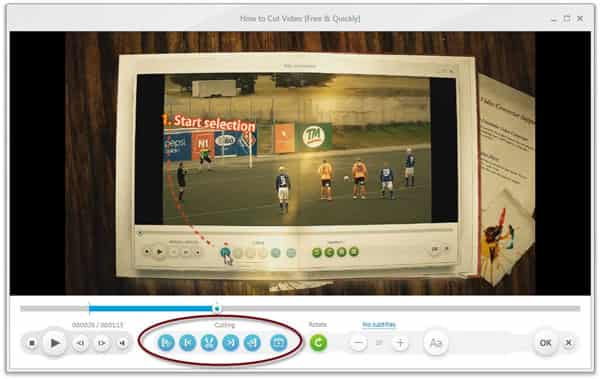
Freemake Video Converter/写真元:Freemake公式サイト
動画を分割りする方法については、「Freemake Video Converter」を立ち上げ>「+ビデオ」をクリックすることで編集したい動画を追加>「✂」アイコンをクリックして、編集画面に入って、選択範囲を指定してから「カット」アイコンをクリックすることで動画の分割・カットができます。そして、出力設定を行って、「変換」ボタンをクリックすることで分割された動画を出力できます。
AvidemuxはMP4、WMV、FLV、AVI`、MPGなど多数の動画ファイルに対応した動画編集フリーソフトウェアで、動画から特定な範囲を指定して切り出しや削除ができますので、動画分割・カットフリーソフトとしておすすめします。また、Avidemuxは、動画の結合、音声抽出、回転、反転、色補正、音ズレ補正などの便利機能も付いています。
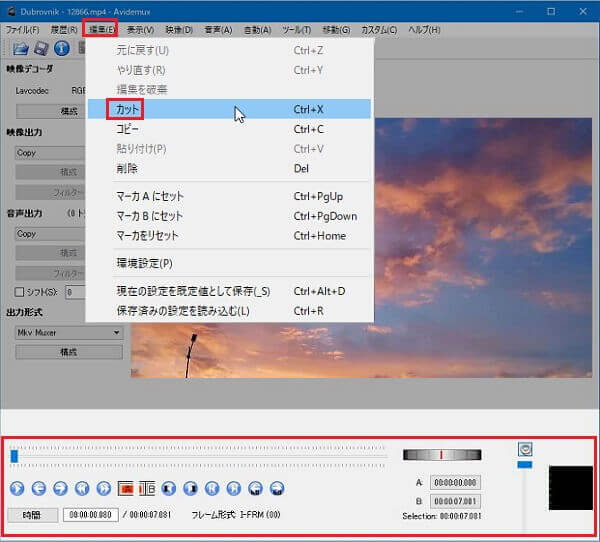
Avidemux
Avidemuxを使った無料動画分割方法については、分割したい動画を追加して、インタフェースの下側でシークバーや再生コントロールボタンを使ってカットしたい範囲を選択して、メニューバーにある「編集」>「カット」を選択して、動画から特定な一部を切り出すことができます。動画分割だけでなく、Avidemuxを使って動画を編集したいなら、Avidemuxの使い方までご参考ください。
Free Video Cutter JoinerはMP4、WMV、AVI、FLVなど動画ファイルの分割・結合・カットを自由自在に行える動画編集フリーソフトウェアです。この動画編集ソフトを使うと、あるビデオファイルを短いビデオクリップに分割したり、複数のビデオファイルを一つのファイルに結合したりすることができます。

Free Video Cutter Joiner
編集したい動画を追加してから、選択範囲を設定してから、「Cut」ボタンをクリックするだけで動画のカットができて、一見で分かりやすいインタフェースなので、初心者でも動画の分割、結合などを簡単に実現できます。
下記では、特別なアプリやソフト、プラグインをインストールすることなく、ブラウザ上だけで動画の分割ができるオンラインサイトをご紹介いたします。
URL:https://online-video-cutter.com/ja/
Online Video Cutterはブラウザのウィンドウ内で最大500MBの動画ファイルのカットができるオンラインサイトです。また、動画のトリミング、動画の90度/180度/270度回転、出力ファイルの品質、フォーマットなどの設定などができます。特に、ライセンスキーや追加機能の購入などが一切なくて、完全無料で利用できるオンライン動画分割・カットサイトとして利用者が多いです。
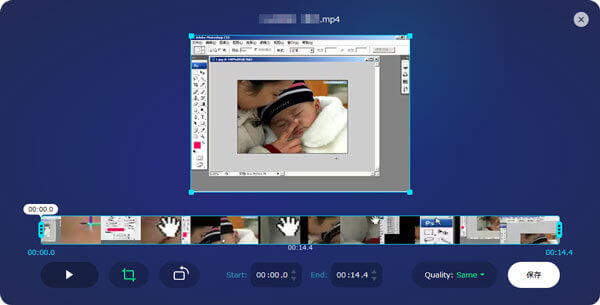
Online Video Cutter
URL:https://split-video.com/jp/
ブラウザである動画ファイルを複数のファイルに分割できる無料のオンライン動画分割ツール!無料分割、平均分割、時間による分割、ファイルサイズによる分割という4つの分割方法を提供してくれますので、お好きなだけで動画ファイルを小さいファイルに分割できます。
URL:https://www.aconvert.com/jp/video/split/
Aconvert ビデオオンライン分割は最大200MBのMP4、AVI、FLV、MPG、WMV、MKVなどの動画ファイルを分割できるビデオオンライン分割サイトです。具体的に、ビデオの開始位置と持続時間を設定して、「サブミット」を押すことで動画の分割ができます。
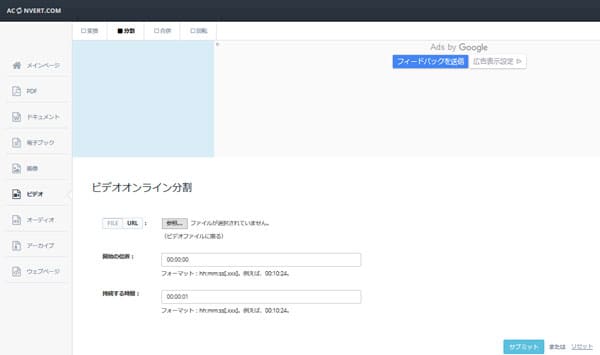
Aconvert ビデオオンライン分割
以上は、パソコンで動画を分割りするためのソフトウェアやオンラインサイトのご紹介でした。今後、お持ちの動画を分割・カットしたいなら、ご参考ください。また、動画の画質を向上させたいなら、動画画質向上フリーソフトをご参考ください。
推薦文章

本文では、Unity Recorderの代わりで使える画面録画ソフトをご紹介いたしますので、必要なら、ご参考ください。

映画予告風のムービーを作るには、どんな方法が考えられますか?ここでは、初心者向けの映画予告風ムービーの作り方をご紹介します。

この記事は、3GPPをMP4に変換するソフトおよびMP4からMP3に変換することに対応するオンラインサイトをご紹介いたします。

MP3などの音楽ファイルのサイズを小さくして、圧縮したいなら、本文では、MP3音楽ファイルを圧縮する方法を徹底解説しましょう。